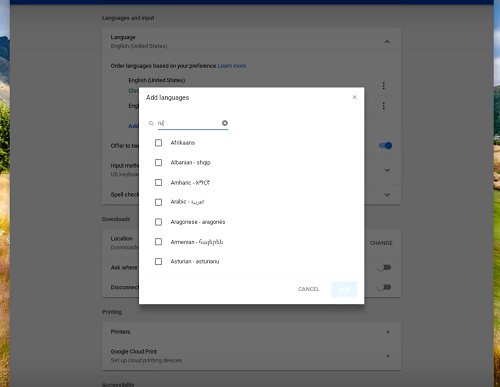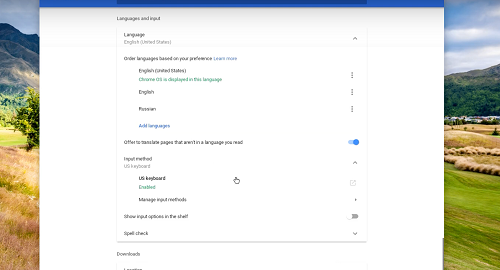Socraítear teanga an mhéarchláir a luaithe a shíníonn tú isteach ar do Chromebook den chéad uair. Ag glacadh leis go bhfuil tú i Meiriceá, is é Béarla (SAM) an teanga réamhshocraithe mhéarchláir. Ach cad a tharlóidh má theastaíonn uait socruithe teanga éagsúla a úsáid?
Is é an freagra tapa ná nár cheart go mbeadh aon fhadhb ann é a shocrú agus fiú is féidir leat seiceáil litrithe a shainiú do theangacha éagsúla. Tugann an t-alt seo tú tríd an bpróiseas agus tugann sé leideanna maidir le conas aistriú go tapa idir teangacha.
Athraigh teangacha méarchláir
Céim 1
Téigh go dtí deilbhín an chuntais ag bun ar dheis an scáileáin, ansin tapáil an deilbhín fearas chun rochtain a fháil ar an roghchlár socruithe. Anois, ní mór duit roghanna Casta a roghnú chun rochtain a fháil ar níos mó socruithe.

Céim 2
Más mian leat méarchlár difriúil a chur leis, roghnaigh an teanga ar an liosta agus cliceáil ar "Cuir Teangacha leis". Ansin, roghnaigh na teangacha ar mhaith leat a úsáid agus cliceáil "Add" chun iad a chur san áireamh.
Céim 3
As an mbealach, téigh go Teangacha & Ionchuir agus roghnaigh Modh Ionchuir. Ansin, cliceáil ar Bainistigh modhanna ionchuir agus seiceáil na boscaí do na teangacha méarchláir is mian leat a úsáid.
Nuair a bheidh sé déanta, cliceáil ar an tsaighead atá dírithe ar chlé chun dul ar ais.
Céim 4
Roghnaigh do rogha teanga mhéarchláir agus ba chóir go mbeadh an lipéad glas “Cumasaithe” le feiceáil díreach faoin teanga sin.
Is féidir leat gach teanga méarchláir atá ar fáil ar dheasc a fheiceáil freisin Chromebook. Chun seo, ní mór duit Taispeáin roghanna ionchuir a chumasú sa seilf.
Conas seiceáil litrithe a chur ar siúl do theangacha éagsúla
Tá an roghchlár seiceála litrithe le feiceáil ag bun an roghchláir Teanga agus Ionchur. Chun dul go dtí an ghné seo, roghnaigh Advanced faoi Socruithe (an deilbhín giar), ansin scrollaigh síos go dtí an roghchlár a thugtar.
Nuair a chliceálann tú seiceáil litrithe, roghnaigh na teangacha agus tá tú go maith chun dul.
Nóta: Tá líon roghnaithe teangacha ann a thacaíonn le seiceáil litrithe, ach oibríonn an ghné do na teangacha is coitianta.
Athraigh idir teangacha éagsúla
Tar éis teangacha éagsúla a chur leis, bealach tapa chun aistriú eatarthu ná eochracha te a úsáid. Brúigh na cnaipí Control + Shift + Space ag an am céanna agus déan an próiseas arís go dtí go bhfeiceann tú na teangacha méarchláir atá ag teastáil. Chun dul ar ais, brúigh Control + Space.
Mura maith leat hotkeys a úsáid, téigh go dtí bun an scáileáin, tapáil an táscaire teanga, agus roghnaigh an iontráil méarchláir ar mhaith leat a úsáid.
Conas a bhaint as an teanga
Má shocraíonn tú nach bhfuil teanga ar leith de dhíth ort a thuilleadh, tá sé seo an-éasca a dhéanamh. Arís, is féidir leat cliceáil ar an deilbhín giair chun Socruithe a rochtain agus Casta a roghnú. Scrollaigh síos go Teangacha & Ionchur agus roghnaigh an teanga.
Anseo, gheobhaidh tú trí phonc ingearach ar dheis, cliceáil air agus roghnaigh Bain.
Leideanna Breise
Déanann na pointí ingearacha thuas níos mó ná teanga amháin a bhaint. Is é seo i ndáiríre an roghchlár More a ligeann duit roghanna teanga éagsúla a roghnú. Tá dhá rogha éagsúla ar fáil.
Rogha 1
Roghnaigh “Taispeáin biachláir sa teanga seo,” agus ansin cliceáil “Taispeáin téacs córais sa teanga seo.” Ansin, cliceáil tú ar Atosaigh agus nuair a logálann tú isteach arís, feictear na biachláir sa rogha teanga.
Rogha 2
Seiceáil "Taispeáin leathanaigh ghréasáin sa teanga seo" agus roghnaigh "Téigh go dtí an Barr". Tugann an gníomh seo tosaíocht don teanga sannta. Agus tú ag gabháil leis, is féidir leat "Tairiscint leathanaigh a aistriú sa teanga seo a roghnú."
Agus an rogha seo curtha ar siúl, aistreoidh Google Chrome láithreáin ghréasáin go huathoibríoch go dtí do theanga roghnaithe.
nóta tábhachtach: Ní oibríonn biachláir Chromebook i ngach teanga. Ina theannta sin, d'fhéadfadh go mbeadh cuma funky ar aistriúcháin ar leathanaigh ghréasáin do theangacha áirithe, ach is furasta an ghné seo a sheachbhóthar.
Roinnt leideanna fabhtcheartaithe
Don chuid is mó, oibríonn cur teangacha nua agus eochracha teanga gan glitch, ach tá rud amháin ba chóir duit a fhios. Seans go ndiúltóidh an t-ard-roghchlár cead a thabhairt duit seiceáil litrithe a rith.
Mar shampla, ní féidir leat an cnaipe in aice le Seiceáil Litrithe a chliceáil cé go bhfuil an iontráil réamhshocraithe teanga socraithe go Béarla. Is é an cleas ná go n-aithníonn Google Béarla ginearálta gan aon difríochtaí réigiúnacha, chomh maith le Béarla SAM agus RA.
Chun a chinntiú gur féidir cliceáil ar an gcnaipe seiceála litrithe, ní mór duit an rogha 'Stáit Aontaithe' nó 'An Ríocht Aontaithe' a roghnú. Ansin is féidir leat dul ar ais agus an cnaipe a chasadh air a chuidíonn leat roinnt litrithe náire a sheachaint.
Lean ort ag scríobh mar níl amárach ann
Ag an bpointe seo, tá a fhios agat go léir faoi theangacha méarchláir a chur leis agus a athrú. Agus tá sraith de charachtair speisialta curtha san áireamh ag Google freisin ar féidir leat rochtain a fháil go tapa tríd an méarchlár. Ina theannta sin, ná déan dearmad faoi hotkeys a dhéanann do chuid oibre i bhfad níos éasca.
Cad iad na teangacha méarchláir ar mhaith leat a chur le do Chromebook? An bhfuil litriú Google úsáideach duit? Tabhair dúinn do dhá cent sa chuid tuairimí thíos.